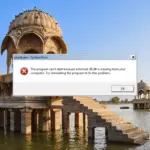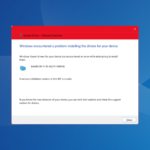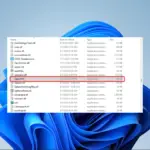Al usar Windows 10, es posible que haya notado un desconocido extensión de archivo ex_. Hoy le contaremos más sobre esta extensión y le mostraremos cómo abrir extensiones de archivo ex_ en Windows 10.
Entonces, ¿qué es un archivo .ex_? Aunque su nombre es bastante inusual, se trata simplemente de un archivo ejecutable comprimido, también conocido como .exe. Como sabe, los archivos .exe se utilizan para otras cosas, como iniciar procesos de configuración, por ejemplo. A veces, para reducir el tamaño de los archivos, los desarrolladores comprimen el archivo .exe en un archivo .ex_.
Aquí está la definición de Microsoft de un .ex_file:
Archivo ejecutable de Windows renombrado de “.exe” a “.ex_”; contiene el contenido exacto de un archivo .EXE; se encuentra comúnmente en los CD de instalación, donde el instalador primero debe cambiar el nombre del archivo antes de ejecutarlo.
También tenemos que advertirte que los archivos .ex_ y ._ex no son lo mismo. Mientras que los primeros son archivos .exe comprimidos, los últimos a veces se usan para spyware. Ahora que sabemos cuál es la extensión de archivo .ex_, veamos cómo abrir archivos .ex_.
Pasos para abrir archivos ex_file en Windows 10
Como dijimos anteriormente, los archivos .ex_ son solo archivos .exe comprimidos, y para abrirlos tendrás que descomprimirlos. Aunque esto suena un poco complicado, en realidad es mucho más simple de lo que parece.
Para descomprimir el archivo .ex_, debe hacer lo siguiente:
- Abra el símbolo del sistema. Puede abrir el símbolo del sistema presionando la tecla de Windows + R y escribiendo cmd.
- Cuando se inicia el símbolo del sistema, debe navegar a la carpeta donde está almacenado el archivo .ex_. En nuestro ejemplo, supondremos que el archivo .ex_ se encuentra en c:mis documentos. Para navegar a una carpeta específica usando el símbolo del sistema, escriba esto y presione Entrar:
- Después de haber cambiado con éxito la carpeta, debe escribir lo siguiente y presionar Entrar para ejecutarlo:
- expanda filename.ex_ c:newfilename.exe
- Asegúrese de que filename.ex_ coincida con el nombre exacto de su archivo .ex_.
- Ahora cierre el símbolo del sistema y podrá ejecutar su archivo .exe recién creado.
Si te sale el mensaje’Mensaje de error: no se puede abrir el archivo de salida
- Haga clic derecho en filename.ex_ y seleccione Propiedades.
- Asegúrese de que la casilla de verificación Solo lectura no esté marcada.
- Haga clic en Aplicar y Aceptar y repita el proceso.
Dado que un archivo .ex_file es un archivo .exe comprimido y simplemente necesita descomprimirlo, tal vez desee obtener más información sobre las herramientas de compresión y descompresión de archivos. Aquí tienes algunas publicaciones que te pueden interesar:
Eso es todo, espero que este artículo haya ayudado a comprender mejor la extensión ex_file en Windows 10.
Si tiene algún comentario o pregunta, solo busque los comentarios a continuación.